En la página principal de su cPanel, desplácese hacia abajo hasta la sección de nombre de archivos. Haga clic en el icono de copia de seguridad. Esto le llevará a la pantalla de copia de seguridad principal, donde usted puede hacer copias de seguridad y / o restaurar los archivos en su cuenta de hosting. Hay un encabezado llamado Sistemas de copias de seguridad, y le mostrará cómo a menudo su cuenta está siendo respaldada por el servidor que se encuentra. Estas son las copias de seguridad automáticas, y podría ser diario, semanal o mensual, o cualquier combinación de estos - consulte con nosotros para ver la frecuencia con que hacemos copias de seguridad. Al hacer clic en cualquiera de estos botones, puede descargar una copia de estas copias de seguridad en el equipo local. Si se desplaza hacia abajo en la página principal, encontrará la sección de copia de seguridad manual. Hay varias maneras de hacer copia de seguridad de sus archivos, en función de los archivos que desea respaldar. Usted puede realizar una copia de seguridad del directorio de inicio, o la copia de seguridad de una base de datos MySQL, o usted puede hacer copia de seguridad sólo los archivos en subdominios específicos o los filtros. También puede realizar una descarga Completa/Full puede Generar copia de seguridad en esta sección Haga clic en el botón con este comando en él. Esto le llevará a una pantalla de copia de seguridad completa, vera las listas de copias de seguridad disponibles para su descarga. Desde el menú desplegable, pon el destino tu copia de seguridad . Usted puede elegir el servidor FTP remoto, control remoto del servidor FTP (transferencia en modo pasivo) o Secure Copy. En el cuadro siguiente, escriba la dirección de correo electrónico donde desea un informe cuando esta copia de seguridad este completa. Llene los campos a lo solicitado, y haga clic en el botón Generar Copia de seguridad. Esto le enviará a una pantalla de verificación, para confirmar que la copia de seguridad está en curso, y que usted recibirá un correo electrónico al finalizar. Para efectuar copias de seguridad a un directorio principal en el equipo, haga clic en la página principal del Directorio en la sección de Descargas de manuales. Un recuadro de descarga aparecerá. Haga clic en Aceptar. Para restaurar el directorio de Inicio de copia de seguridad, haga clic en el botón Examinar situado junto a la casilla Restaurar un directorio de inicio de copia de seguridad en la sección de descarga manual. Esto abrirá una caja de carga de archivos. Busque y seleccione el archivo de copia de seguridad que desea restaurar. Haga clic en el botón Abrir. Esto le llevará de vuelta a la página principal de copia de seguridad. Haga clic en el botón Upload. Una pantalla a continuación, se abrirá mostrando los archivos están siendo restaurados. Esto funciona igual para las otras opciones en la sección del manual. Ahora puede hacer clic en el enlace Inicio en la esquina superior izquierda y volver a la página principal de cPanel. Ahora puede salir cPanel mediante el cierre de su navegador, o utilizando el botón Cerrar sesión en la esquina superior derecha. Recuerde, si usted está utilizando un ordenador público, SIEMPRE Desconectarse de cPanel antes de cerrar por razones de seguridad.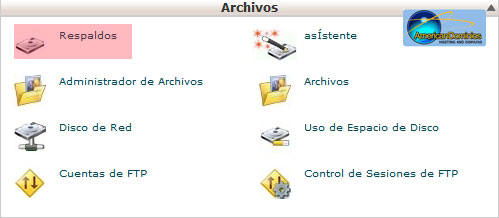
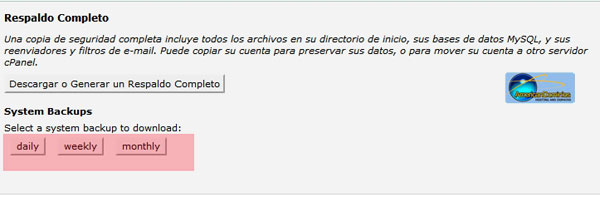
- 3 Users Found This Useful

